11.8 디버거
디버깅은 코드의 결함을 식별하고 수정하는 프로세스이다. 디버깅하는 가장 간단한 방법은 단순히 “Console” 화면에 개체 값을 출력하는 것이다. 그러나 이는 각 코드 줄이 실행될 때 분석 상태가 변경되면서 실망할 수 있다.
이 문제를 해결하기 위해 RStudio에는 코드 실행을 중지하고 개체 값을 검사할 기회를 제공하는 중단 점(breakpoints)을 설정할 수있는 기본 제공 도구가 있다.
중단 점을 설정하고 디버거를 사용하여 디버깅을 한다. 코드 파일을 열고 R을 중지할 코드 줄의 왼쪽 영역을 클릭하면 된다. 이 영역을 거터(gutter)라고 하며 그림 11.11에서 볼 수 있다.
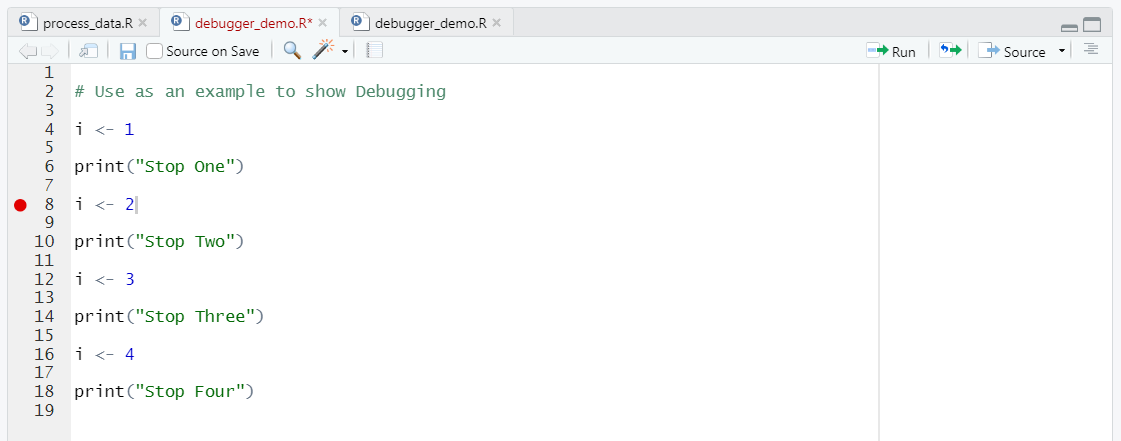
그림 11.11: 중단 점 설정
코드의 8 줄 옆에 있는 빨간색 점이 중단 점이다. 콘솔에서 debugSource(“debugger_deom.R”) 명령을 이용하여 이 코드를 실행하면 RStudio는 이 코드 줄에서 멈추고 그림 11.12에 표시된 것처럼 코드 디버거를 표시한다.
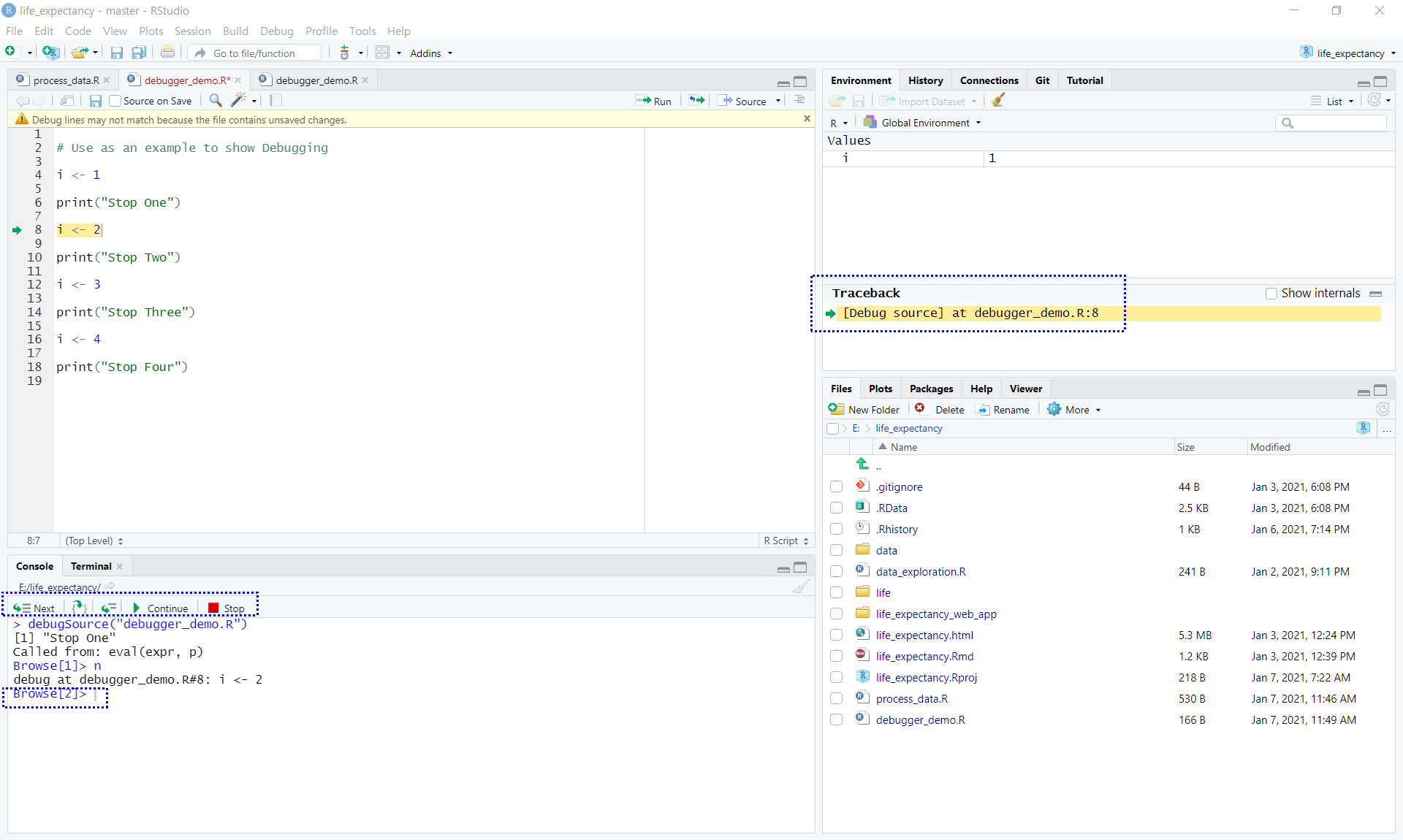
그림 11.12: 주요 디버거 기능
그림 11.12에서 모든 디버거 기능을 볼 수 있다. 왼쪽 중간 영역에는 코드 실행을 제어하는 데 사용할 수있는 일련의 컨트롤이 있다. 이제 중단 점에서 중지되었으므로 다음 줄로 진행하거나 다음 중단 점까지 모든 코드를 계속하거나 코드 실행을 중지 할 수 있다.
화면 하단에서 콘솔을 사용하여 프로젝트의 현재 상태를 검사하는 코드를 작성할 수 있다. 이것은 코드 결함에 대한 아이디어를 테스트할 때 유용한 기능이다. 또한 환경에 있는 모든 개체의 값을 볼 수 있는 환경 화면이 맨 위에 있다.
RStudio “Debug(디버그)” 메뉴로 이동하여 디버깅을 위한 몇 가지 추가 옵션을 설정할 수 있다. 특히 처음 두 옵션인 Toggle Breakpoint와 Clear All Breakpoints...는 중단 점을 전환하고 지우는데 유용한다.